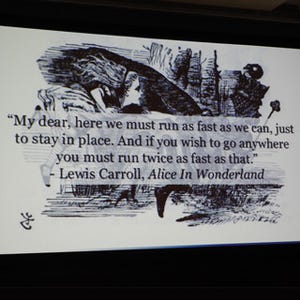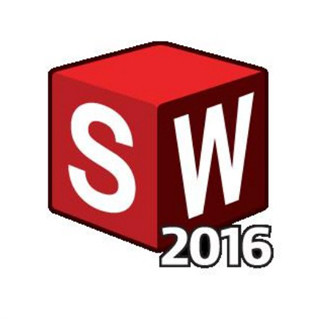新しいバージョンごとに多くの強化が行われているSOLIDWORKS。誕生から20年、24回目のリリースとなるSOLIDWORKS 2016でも、およそ240項目におよぶ機能強化や改善が行われています。そして、強化項目の9割以上がユーザーの要望を基に開発されており、常にユーザーの「使いやすさ」に注力した製品開発が行われています。
本稿では、SOLIDWORKS 2016の新機能や強化項目を簡単にご説明していきます。
見やすさ・分かりやすさ・操作性を追及したインターフェース
SOLIDWORKS 2016はユーザーインターフェースが再設計され、コマンドアイコン、文字が認識しやすいように改善されました。加えて、よりスムーズな操作ができるように機能が強化されています。
最新式の分かりやすいユーザーインターフェースを採用
インターフェースはブルー・グレーを基調とし、色覚にお困りの方でも色スキーム・ハイライトが識別しやすいように改善されました。
大画面の4Kモニターに対応
4Kモニターの大画面でも作業しやすいように、鮮明な文字表示、ボタンサイズの変更に対応しています。
アイテムの階層を表示する階層リンクが表示可能に
モデル上のアイテムを選択すると、グラフィック領域に選択アイテムの階層をコンテキストベースで表示する「選択階層リンク」を表示できるようになりました。キーボード「D」でカーソル付近に呼び出すこともでき、選択アイテムが属するフィーチャー、ボディ、部品、アセンブリ、関連する合致などに瞬時にアクセスできます。
これにより、ツリーからアイテムを検索、選択する操作が省略されます。
コマンド実行中にボタンを呼び出せるように
コマンド実行中にキーボード「D」を押すことで、「OK/キャンセル」ボタンをカーソル付近に呼び出せるようになりました。コマンド実行時のマウス移動を省略することで、操作性が向上します。
入力ボックス拡張
PropertyManagerに表示される入力ボックスを自動もしくは手動で拡張表示ができます。多数のアイテムを選択した場合でも、瞬時に選択のリストを確認できます。
トライアドマニュピレーターの改良
トライアドマニュピレーターが青・オレンジを基調とした表示に改良されました。従来バージョンよりも視認性、操作性が向上しました。
スムーズな合致操作や編集が可能になったアセンブリ
SOLIDWORKS 2016はアセンブリ機能において、合致要素の選択がよりスムーズに行えるよう強化されています。また、構成部品のファイル名の変更をアセンブリツリー上から行えるようになりました。
合致構成部品の透明化
合致コマンドで合致アイテムを選択した際、最初に選択したモデルが透明表示になり、重なっているモデル・要素を簡単に選択できます。
構成部品プレビューウィンドウ
構成部品プレビューウィンドウにより、選択モデルを一時的に別ウィンドウに表示します。オリジナルのウィンドウでは透明表示になり、プレビューウィンドウ内で自由に回転、拡大して要素を選択できます。オリジナルとプレビューのウィンドウから別々に要素を選択して合致などの操作を行えます。
FeatureManagerデザインツリーでの構成部品の名前変更
FeatureManagerデザインツリー上から直接、構成部品のファイル名を変更できます。アセンブリの構成変更やファイル管理を行う際の作業効率が向上します。
(本稿はCAD Japan.comより提供を受けた記事を編集したものです。)